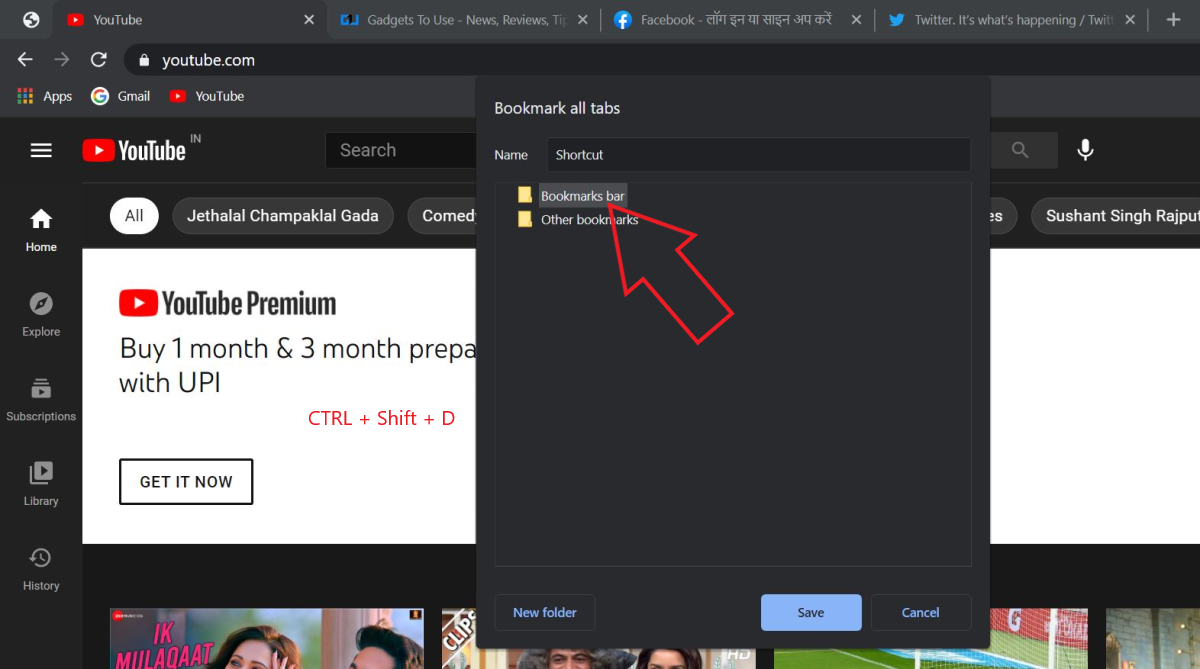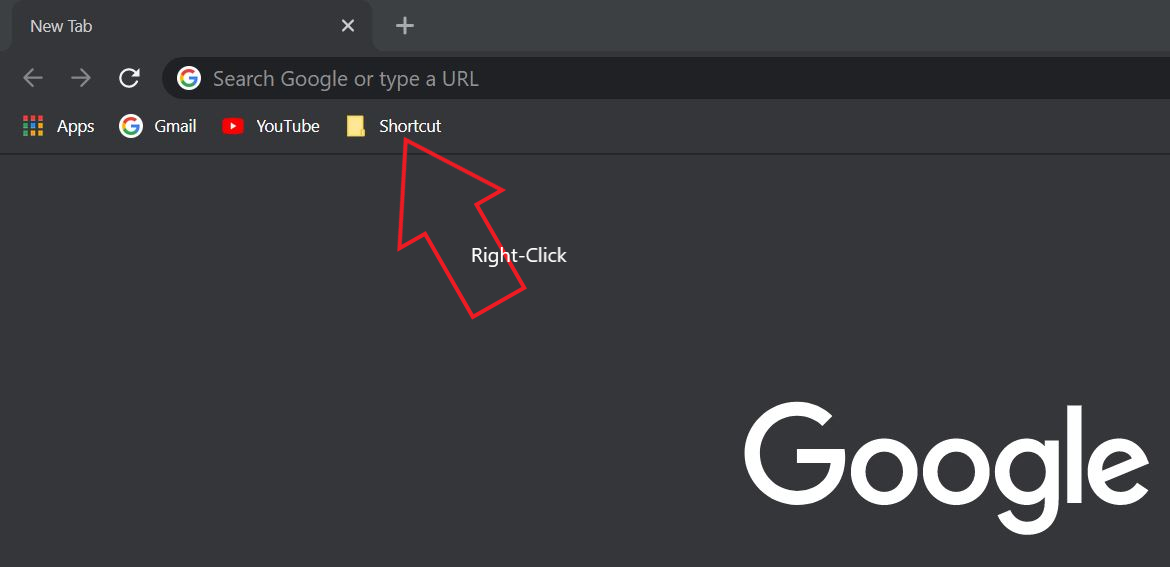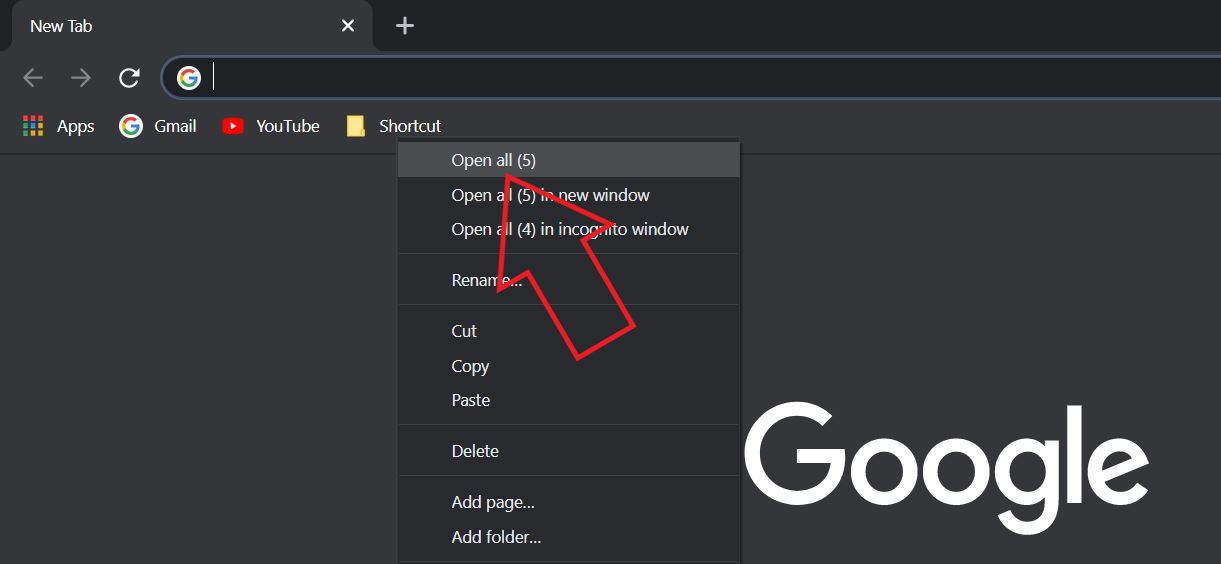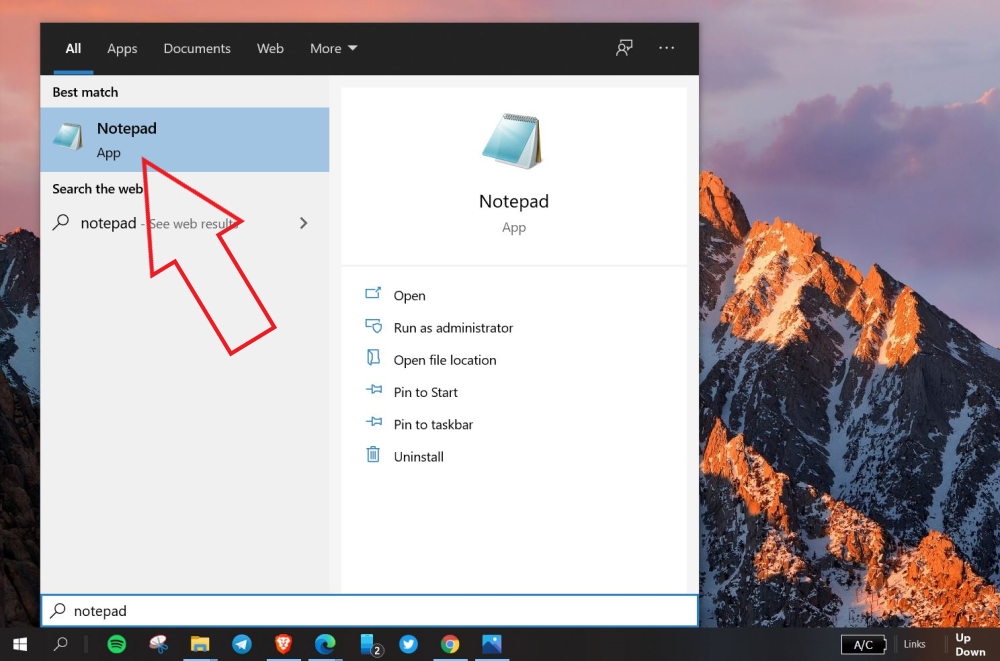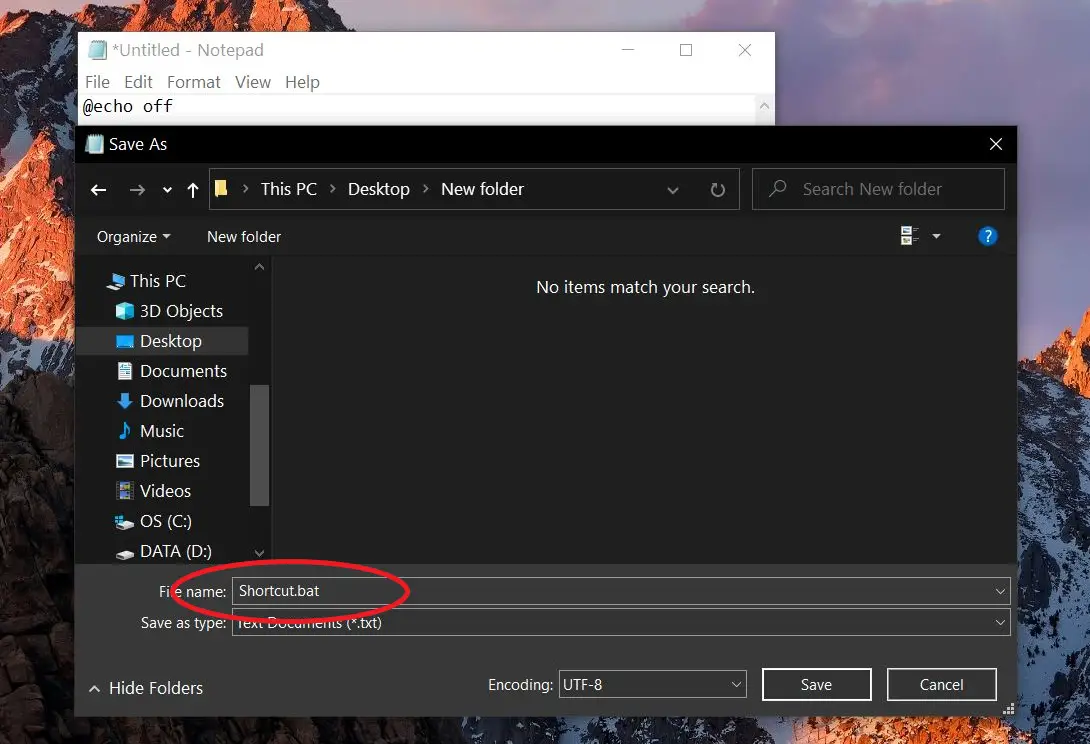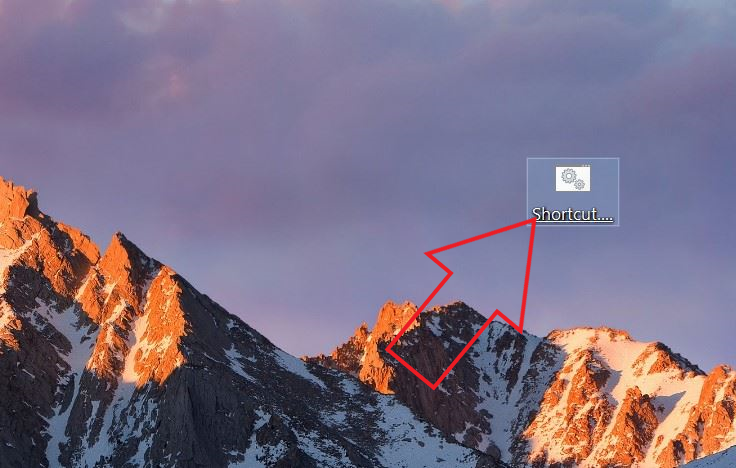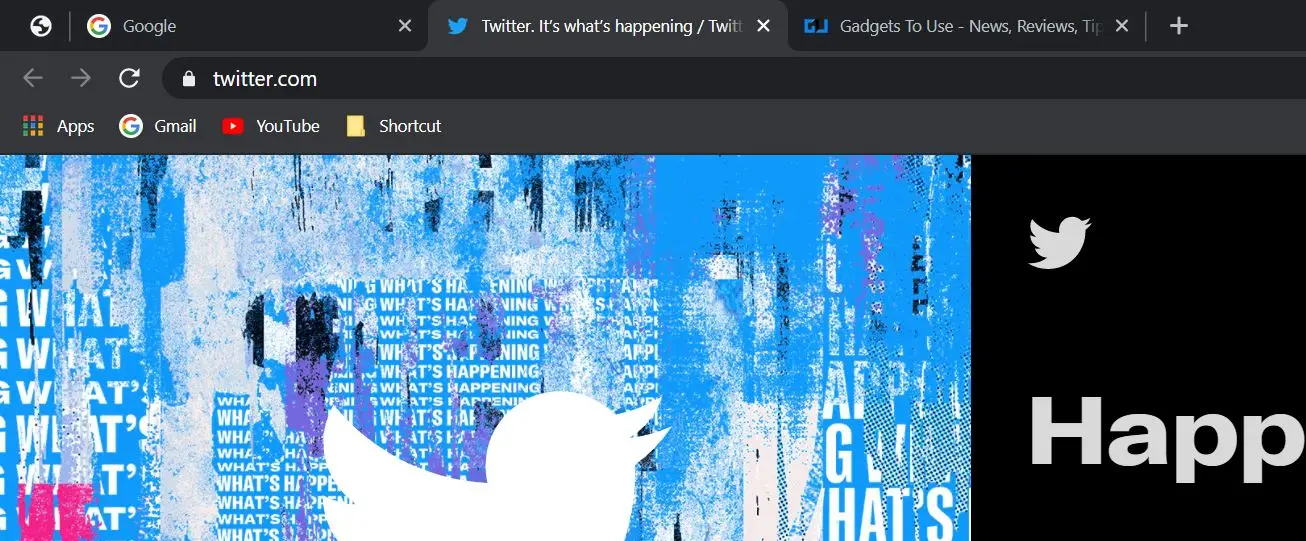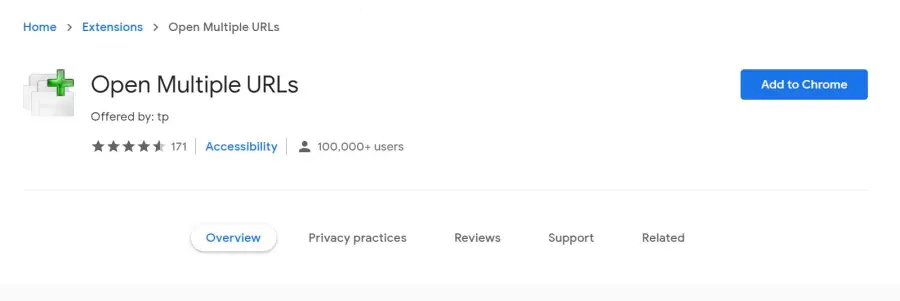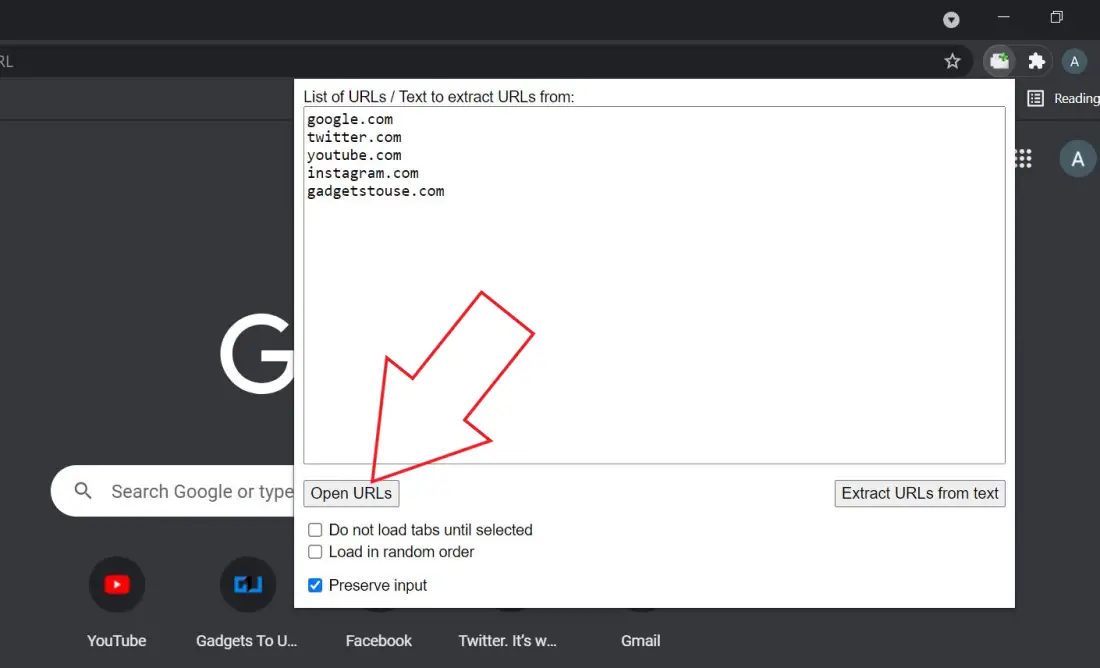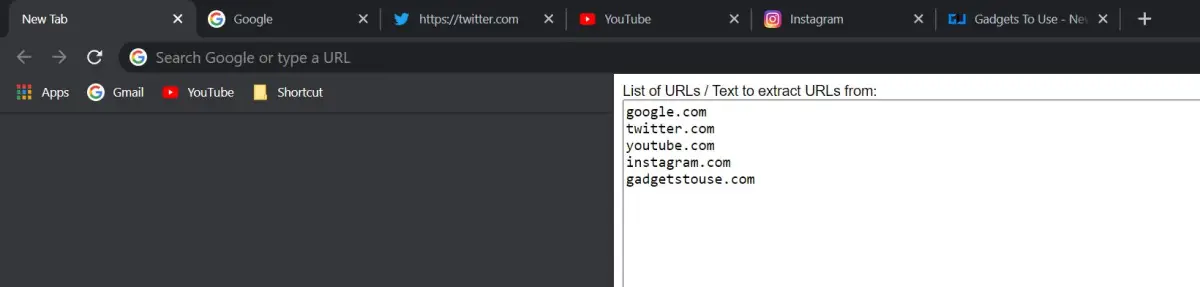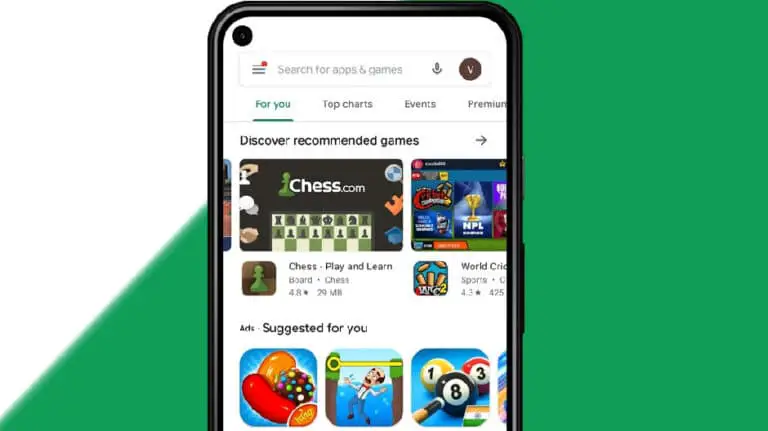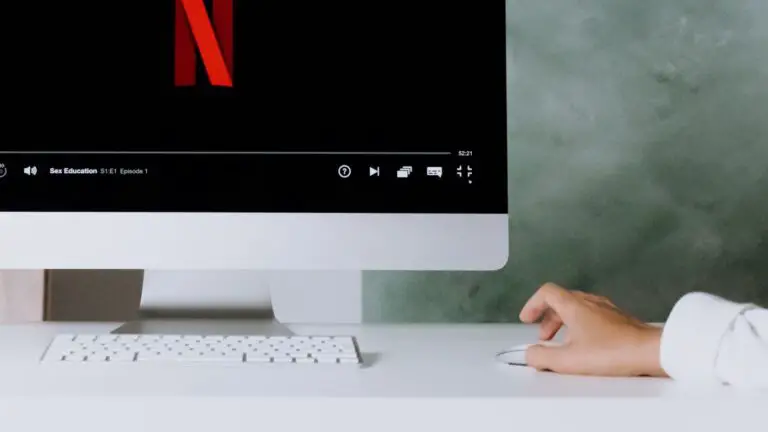3 façons d’ouvrir plusieurs sites Web en un seul clic dans Chrome
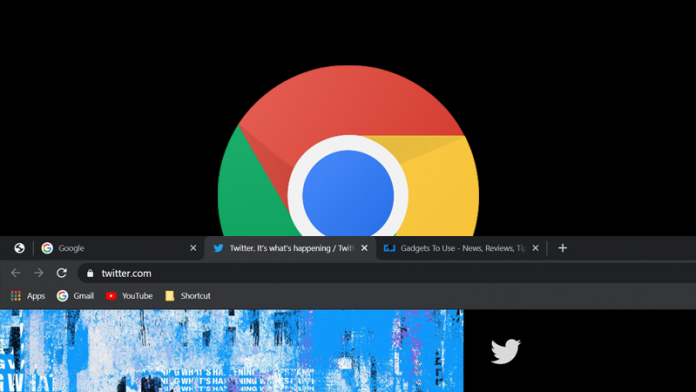
Si vous ouvrez régulièrement le même ensemble de sites Web, ne serait-il pas préférable que vous puissiez tous les ouvrir en un seul clic dans votre navigateur? Heureusement, il existe plusieurs méthodes pour ouvrir plusieurs onglets à la fois dans votre navigateur Chrome. Dans cet article, nous vous expliquerons trois façons rapides de ouvrir plusieurs sites Web en un seul clic dans Google Chrome sur ton ordinateur.
Ouvrez plusieurs sites Web en un seul clic dans Google Chrome
1. Utilisation du dossier de signets
Google Chrome dispose d’une barre de favoris dédiée dans laquelle vous pouvez enregistrer vos sites préférés et y accéder en un seul clic. Ici, vous pouvez également créer un dossier de signets qui vous permet d’ouvrir plusieurs sites Web à la fois, comme suit:
Étape 1 – Créer un dossier de signets
- Ouvrez tous les sites Web que vous souhaitez ouvrir en un seul clic sur Chrome.
- Maintenant, appuyez sur CTRL + Maj + D sur votre clavier.
- Entrez un nom de votre choix, choisissez Barre des favoris, et touchez Sauvegarder.
- Vous verrez maintenant le dossier de signets que vous venez de créer dans la barre de signets.
Étape 2 – Ouvrir tous les sites Web en un clic
- Clic-droit le dossier de signets dans la barre supérieure.
- Cliquer sur « Ouvre tout»Pour ouvrir tous les sites Web en une seule fois.
- Vous pouvez également appuyer sur « Tout ouvrir dans un nouvel onglet”Si vous souhaitez les ouvrir dans une fenêtre séparée.
2. Utilisez le raccourci du bureau pour ouvrir plusieurs onglets
Vous pouvez créer manuellement un fichier de raccourci exécutable, en appuyant sur ce qui ouvrira automatiquement tous les sites Web que vous souhaitez, en une seule fois. C’est un moyen pratique d’ouvrir plusieurs onglets avec un raccourci sur le bureau en un seul clic sur Chrome ou tout autre navigateur.
Étape 1: Ouvrez le Le menu Démarrer sur votre PC et recherchez Bloc-notes. Ouvrez-le.
Étape 2: Vous pouvez également appuyer sur Windows + R, taper bloc-noteset appuyez sur Entrée pour l’ouvrir.
Étape 3: Dans le Bloc-notes, collez la commande suivante avec des liens vers les sites Web que vous souhaitez ouvrir:
@echo off start chrome https://www.google.com start chrome https://www.twitter.com start chrome https://www.gadgetstouse.com
Vous pouvez remplacer les sites Web de votre choix dans la commande ci-dessus. Pour Microsoft Edge, vous pouvez remplacer le mot «chrome» par «microsoft-edge».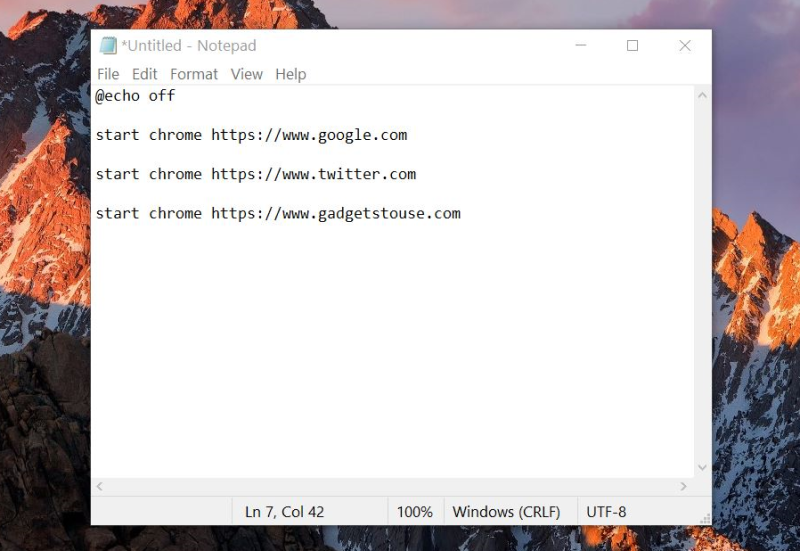
Étape 5: Écrivez le nom du fichier avec un Extension .bat. Par exemple, Shortcut.bat. Enregistrez-le sur un emplacement facilement accessible, par exemple sur un bureau.
Étape 6: Le fichier sera enregistré en tant que fichier de raccourci chauve-souris sur votre ordinateur.
Appuyez sur le fichier pour ouvrir automatiquement tous les sites Web dans différents onglets de votre navigateur Chrome. Vous pouvez modifier ce fichier avec le bloc-notes pour modifier les liens ou ajouter encore plus de sites Web.
3. Extensions Chrome tierces
Plusieurs extensions tierces vous permettent d’ouvrir plusieurs sites Web en un seul clic dans Chrome. Une telle extension est Ouvrir plusieurs URL qui prend une liste de pages Web au format texte brut et les ouvre toutes dans de nouveaux onglets. Voici comment vous pouvez l’utiliser dans Chrome:
- Installez l’extension Open Multiple URLs à partir du Chrome Web Store.
- Une fois installé, appuyez sur l’icône d’extension dans le coin supérieur droit. Vous ne pouvez pas le voir? Appuyez sur le bouton Extensions.
- Collez toutes les URL de sites Web que vous souhaitez ouvrir, comme indiqué dans la capture d’écran.
- Vérifier la Préserver l’entrée boîte. Cela garantit que les liens copiés restent ici.
- Maintenant, cliquez sur Ouvrir les URL.
Chaque fois que vous souhaitez ouvrir les sites Web à la fois, appuyez sur l’extension et cliquez sur Ouvrir les URL. Cela ouvrira simultanément tous les liens du site Web dans de nouveaux onglets.
Emballer
Tout était question de savoir comment ouvrir plusieurs onglets ou sites Web en un seul clic sur le navigateur Google Chrome. Surtout, je préfère personnellement la méthode de la barre de signets pour sa facilité d’utilisation. Quoi qu’il en soit, lequel préférez-vous? Faites-moi savoir dans les commentaires ci-dessous.